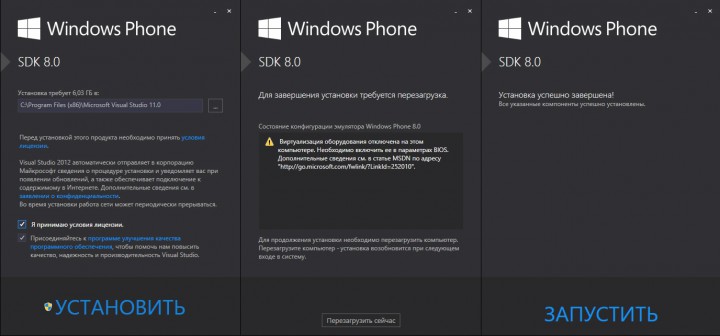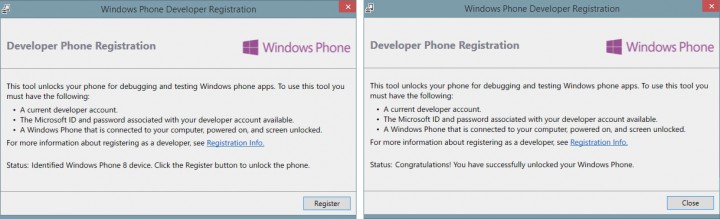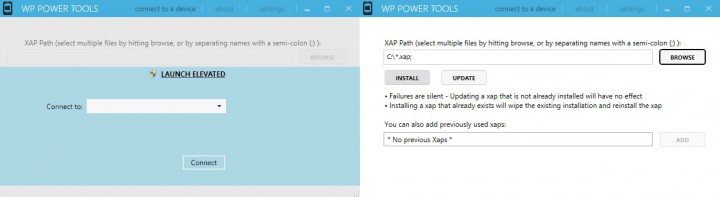Windows Phone — это операционная система, сопровождающая новейшие и продвинутые смартфоны некоторых успешных производителей. Пользователи достойно оценили дополнительные функциональные возможности этой системы. Программисты внедрили в Windows Phone достаточное количество полезных функций, благодаря которым пользователь может самостоятельно изменить настройки, чтобы повысить уровень комфортности при использовании современного гаджета.
Наиболее простым способом является загрузка программ из официального Магазина
Современные смартфоны наделены функциями, позволяющими использовать гаджет в качестве настоящего мобильного компьютерного устройства. В связи с этим, начинающие пользователи активно задаются вопросом, как скачать приложения для Windows Phone, чтобы потом сразу же установить их на свой гаджет. Задача не относится к категории сложных, даже для начинающих. Следует только внимательно ознакомиться с инструкцией опытных пользователей, которые делятся полезными и универсальными секретами, как скачивать приложения для Windows Phone быстро и, минуя любые возможные проблемы.
Скачивание приложений
Разработчики Windows Phone наделили свою ОС некоторыми особенностями, в сравнении с конкурирующими системами, к которым относятся Android и iOS. Windows Phone отличается более закрытой структурой, поэтому многие пользователи абсолютно убеждены, что скачать приложения на Windows 10 Phone реально только исключительно из Магазина, где сосредоточено некоторое количество приложений, специально адаптированных для Windows 10 Phone.
Однако в действительности, имея огромное желание, пользователь имеет возможность скачать приложение или программы с расширением xap также из других источников, а затем установить их на смартфон, и столь же успешно пользоваться, как и остальными программами, закаченными и установленными с официальных ресурсов.
Способы, позволяющие скачать и загрузить приложения
Самым простым и доступным способом является посещение Магазина, где, переходя из раздела в раздел, можно ознакомиться с ассортиментом приложений, которые предлагаются для скачивания и последующей установки на Windows Phone. В Магазине имеется возможность бесплатно скачать и приложения, и программы, поэтому многие владельцы современных гаджетов позитивно оценивают возможности Магазина, что отмечается достаточно частым посещением этого ресурса.
Скачать из него приложения и программы, вызвавшие повышенный интерес, достаточно легко. В перечне выбирается контент, который вызвал заинтересованность, далее следует кликнуть по нему, после чего будет осуществлён переход на страницу этого приложения. Здесь владельцу гаджета полезно ознакомиться с аннотацией ПО, из которой станет понятно, какими функциональными возможностями оно наделено, какие задачи сможет выполнять пользователь после загрузки и инсталляции на свой гаджет. Если пользователя все устраивает, остаётся просто кликнуть по кнопке «Скачать».
Процесс скачивания легко оптимизировать, если владелец смартфона знает, в каких конкретно приложениях он наиболее нуждается, а также если он полностью осведомлен об их функциональных возможностях. В этом случае, в перечне доступного для скачивания контента, устанавливаются галочки напротив нужных приложений, после чего сразу нажимается кнопка, ориентированная на старт загрузочного процесса.
В отдельных случаях, закачать программы, которые хочется установить на Windows 10 Phone, можно также на компьютер или ноутбук. Таким методом пользуются достаточно часто те, у кого скорость мобильного интернета крайне низкая, а роутера, позволяющего воспользоваться возможностями Wi-Fi, нет, поскольку компьютерная техника подключена к интернету через сетевой кабель.
Если приложение Windows Phone скачать на компьютер, в любой момент его можно переместить на карту памяти и осуществить установку уже со смартфона.
Скачивание при помощи менеджера загрузок
Программисты выпустили специальный менеджер загрузок GetThemAll, используя который удаётся достаточно просто захватывать видео, картинки, приложения, программы и также просто их в последующем устанавливать на смартфон.
Здесь даже не следует задаваться вопросом, как разрешить скачивать приложения на Windows Phone. Менеджер загрузок способен самостоятельно провести анализ выбранного, после чего предоставить пользователю список допустимого программного контента для загрузки, остаётся всего лишь указать желаемый контент.
Используя менеджер загрузок GetThemAll, совершенно просто скачивать одновременно несколько файлов, также легко отследить процесс загрузки. При желании, владелец смартфона может приостановить загрузку, а также в дальнейшем её возобновить. Эта функция высоко оценивается пользователями, поскольку иногда происходит обрыв закачки по причине нестабильной работы интернета. При восстановлении связи происходит возобновление закачки, нет необходимости всё запускать повторно.
Инсталляция загруженных программ
Установить приложения на Windows Phone 10, закачанные из Магазина, сможет даже тот, кто стал счастливым обладателем смартфона совершенно недавно, поскольку весь процесс автоматизирован. Пользователю остаётся только соглашаться с предложениями, которые возникают во время загрузки и установки.
Гораздо сложнее обстоят дела, когда имеется невероятное желание установить на Windows Phone 10 взломанный игровой или иной программный контент, которого нет в наличии на официальных ресурсах. Многие даже абсолютно убеждены, что установить программы для Windows Phone, загруженные не из официальных источников, невозможно. На самом деле всё не так, воспользовавшись некоторыми интересными рекомендациями, легко узнать, как устанавливать приложения на Windows Phone 10, при этом, не ограничивая себя в желаниях.
Инсталляция игрового ПО на гаджет
Для обеспечения успешной инсталляции абсолютно любых программных ресурсов и игр на смартфон, скаченных не с официальных ресурсов и взломанных программистами или продвинутыми пользователями, первоначально нужно сформировать учётную запись Microsoft.
Теперь после успешного создания персонального аккаунта Live ID, важно скачать и произвести инсталляцию Windows Phone SDK, позволяющего непосредственно скачивать и инсталлировать файлы, имеющие расширение xap. После установки Windows Phone SDK на смартфон, пользователь способен инсталлировать адаптированные программы и игровые приложения двумя способами:
- используя «Application Deployment»;
- применяя «Windows Phone Power Tools».
Гораздо проще воспользоваться вторым способом, он более понятен, функционален и доступен, поэтому совсем неудивительно, что большинство пользователей отдаёт предпочтение именно ему. Установка приложений на Windows Phone 10 происходит быстро, и очень редко сопровождается неожиданными «сюрпризами».
Если возникло желание инсталлировать программы при помощи Application Deployment, установленной на ПК, следует первоначально осуществить запуск указанной программы, перейдя к ней из меню «Пуск». Обязательно следует подсоединить включённый смартфон к компьютерной технике при помощи USB-кабеля. Далее нужно указать путь к скаченной взломанной игре или программе с расширением xap. После этого, на экране монитора будет обнаружена кнопка «Развернуть», по которой необходимо обязательно кликнуть. Система самостоятельно осуществит все необходимые процедуры, при необходимости произведёт дополнительное закачивание недостающих файлов, после чего оповестит пользователя об успешном завершении первоначального этапа традиционным сообщением «Развёртывание XAP-файла завершено». Гаджет отсоединяется от компьютерной техники, а подготовленное программное или игровое обеспечение продолжает устанавливаться уже на смартфоне.
Программный ресурс Windows Phone Power Tools является настоящим «спасательным кругом» для тех, кто пытался установить игру при помощи Application Deployment, но это не удалось, завершилось полнейшей неудачей. Поддаваться пессимизму и «опускать руки» не следует, лучше в этом случае опробовать второй способ, отличающийся большими возможностями и высокой надёжностью.
Windows Phone Power Tools запускается аналогично, как и в случае с Application Deployment. Обязательно важно вовремя подключить смартфон к компьютерной технике при помощи USB-кабеля. Далее, также указывается путь к расположенным на жёстком диске компьютера желаемым файлам, после чего нажимается кнопка «Install». Программа Windows Phone Power Tools самостоятельно осуществит инсталляцию желаемой программы или игры. По завершении установки, кнопка «Install» вновь становится активной, что будет являться сигналом успешной инсталляции желаемого ПО.
Важно учитывать, что существуют некоторые ограничения на установку сторонних приложений за один раз. В частности, желая установить несколько очень важных для пользователя приложений, игр или программ, важно выбрать только 10, в которых наиболее нуждается владелец смартфона. Система сможет разрешить установить их единовременно. Спустя некоторое время можно вновь повторить попытку и снова установить, используя описанное программное обеспечение, новые 10 приложений.
Итак, счастливые обладатели смартфонов должны обязательно расширять свои познания относительно функциональных возможностей гаджета, тем более, убедившись, что никаких сложностей, связанных с загрузкой и установкой желаемых игр и программ, не существует. Только тот, кто будет со своим смартфоном на «ты», сможет чувствовать себя комфортно и очень быстро выполнять все необходимые задачи.

Скачиваем приложение с сайта 4pda
В начале нужно скачать само приложение для Windows Phone 8 в формате XAP из каталога на сайте 4pda. Для этого нужно там зарегистрироваться.
Устанавливаем SDK Windows Phone
Для этого переходим на сайт Майкрософт и скачиваем пакет SDK для Windows Phone 8.0. Если у вас версия Windows Phone 8.1 или Mobile 10 то соответственно скачиваем SDK для них благо на сайте Майкрософт они есть.
После того как нажали кнопку скачать появитя окошко где нужно выбрать WPexpress_full.exe
После скачивания запускаем данный файл откроется следующее окошко ставим все галочки и нажимаем установить.
После чего начнется процесс скачивания и установки пакета — это может занять минут 25 зависит от скорости вашего интернета
Когда установка закончится нужно будет перезагрузить систему и все пакет SDK установлен
Теперь нужно зарегистрироваться и сделать unlock для этого подключаем разблокированный смартфон к компьютеру и заходим в «Пуск» «Windows Phone SDK 8.0» и нажимаем «Windows Phone Developer Registration»
Откроется следующее окно нажимаем Registration
Появится окошко куда нужно вводить данные от учетной записи Microsoft. После чего должно проявится надпись Status: Congratulations! You have successfully unlocked your Windows Phone. Это говорит о том, что ваш смартфон успешно разблокирован.
Установка приложения через Application Deployment
Переходим в «Пуск» «Все программы» и на ходим папку Windows Phone SDK 8.0 нажимаем на «Application Deployment»
Откроется окошко в пункте цель выбираем Device это наш смартфон. В пункте XAP -Файл выбираем наш скаченный файл с сайта 4pda. Далее нажимаем «Развернуть».
Через некоторое время приложение установится и в пункте состояния появится надпись: «Развёртывание Xap- файла завершено» .
Приложение установилось теперь можно перейти в смартфон и запустить ее.
На этом все надеюсь данный способ вам поможет. Если данный способ не помог то можно попробовать этот. Пишите в комментариях как вы устанавливаете приложения на Windows Phone будет интересно почитать. Спасибо!
- Добавить свои
Оставьте свой комментарий
Windows Phone – это операционная система для смартфонов от компании Microsoft, которая позволяет пользователям устанавливать различные приложения с помощью специального формата файлов – XAP. Но как же установить эти файлы на свой смартфон? На первый взгляд, это может показаться сложным, но на самом деле все очень просто. В этой статье мы расскажем вам, как установить XAP файлы на смартфон Windows Phone пошагово.
Перед тем, как начать установку XAP файлов, важно убедиться, что ваш смартфон имеет разблокированную прошивку и установлен специальный инструмент для этой операции, такой как Windows Device Recovery Tool. После этого можно приступать к установке приложений.
Первым шагом необходимо подключить свой смартфон к компьютеру при помощи USB-кабеля. Затем открываем Windows Phone Application Deployment Tool, который можно найти в папке с инструментами разработчика Windows Phone SDK.
Важно помнить, что у вас должны быть права администратора на компьютере для успешной установки XAP файлов.
После открытия инструмента выбираем свой смартфон из списка доступных устройств и нажимаем кнопку «Browse» (Обзор), чтобы выбрать нужный XAP файл на компьютере. После выбора файла, нажимаем кнопку «Install» (Установить) для начала процесса установки. Подождите несколько минут, пока процесс не завершится.
По завершении установки XAP файла на смартфон Windows Phone, его значок появится на главном экране устройства. Теперь вы можете запускать и использовать новое приложение. Если оно потребует доступ к вашим личным данным или другим функциям смартфона, необходимо предоставить соответствующие разрешения.
Содержание
- Подготовка к установке
- Способ 1: Установка через Windows Phone Store
- Способ 2: Установка через Windows Phone Power Tools
- Способ 3: Установка через SD-карту
Подготовка к установке
Прежде чем приступить к установке XAP файлов на ваш смартфон Windows Phone, вам понадобится выполнить несколько подготовительных шагов. Следуйте инструкциям ниже, чтобы убедиться, что ваше устройство готово для установки XAP файлов.
- Убедитесь, что ваш смартфон Windows Phone имеет доступ к Интернету. Для установки XAP файлов необходимо подключение к сети, чтобы загрузить файлы из облачного хранилища.
- Если вы планируете установить XAP файлы с компьютера, убедитесь, что у вас установлена программа Zune. Она позволит вам подключить ваше устройство к компьютеру и передать XAP файлы на смартфон.
- Проверьте свободное место на вашем устройстве. XAP файлы могут занимать некоторое количество места на аппарате, поэтому убедитесь, что у вас достаточно свободного места для установки приложений.
- Запишите имя и пароль учетной записи Microsoft, которую вы используете на вашем смартфоне Windows Phone. Вам потребуется эта информация для загрузки и установки XAP файлов.
После того как вы выполнили эти шаги подготовки, вы будете готовы к установке XAP файлов на ваш смартфон Windows Phone.
Способ 1: Установка через Windows Phone Store
- Откройте приложение Windows Phone Store на своем устройстве.
- На главной странице магазина введите название приложения или игры в поисковую строку.
- После поиска найдите нужное приложение или игру и нажмите на него.
- Вы попадете на страницу приложения или игры, где будет отображена информация о нем, оценки и отзывы пользователей.
- Нажмите на кнопку «Установить» или значок облака с стрелкой, чтобы начать установку.
- Подождите, пока устройство загрузит и установит приложение или игру.
- После завершения установки приложение или игра появится на главном экране вашего устройства и будет готова к использованию.
Установка приложений и игр через Windows Phone Store является наиболее безопасным и рекомендуемым способом, так как все приложения проходят проверку соответствия требованиям и стандартам безопасности, установленным Microsoft.
Обратите внимание, что доступ к Windows Phone Store может быть ограничен в некоторых регионах, и некоторые приложения могут быть недоступны для установки на вашем устройстве.
Способ 2: Установка через Windows Phone Power Tools
Для установки XAP файлов на смартфон Windows Phone можно использовать программу Windows Phone Power Tools. Данный способ требует подключения телефона к компьютеру через USB-кабель.
Вот пошаговая инструкция по установке XAP файлов через Windows Phone Power Tools:
| Шаг 1 | Скачайте и установите Windows Phone Power Tools на ваш компьютер. |
| Шаг 2 | Соедините ваш смартфон с компьютером с помощью USB-кабеля. |
| Шаг 3 | Запустите программу Windows Phone Power Tools. |
| Шаг 4 | В программе выберите ваш телефон из списка доступных устройств. |
| Шаг 5 | Нажмите на кнопку «Isolated Storage» в меню программы. |
| Шаг 6 | В открывшемся окне найдите папку «Applications» и откройте ее. |
| Шаг 7 | В папке «Applications» найдите папку, соответствующую приложению, которое вы хотите установить. |
| Шаг 8 | Перетащите XAP файл приложения в открывшуюся папку. |
| Шаг 9 | Ожидайте завершения процесса копирования XAP файла на ваш смартфон. |
| Шаг 10 | Отключите смартфон от компьютера и найдите установленное приложение на экране вашего телефона. |
Теперь вы можете устанавливать XAP файлы на смартфон Windows Phone с помощью программы Windows Phone Power Tools и наслаждаться новыми приложениями и играми.
Способ 3: Установка через SD-карту
Если у вас есть SD-карта, вы можете установить XAP файлы на свой смартфон Windows Phone с помощью этого метода.
Вот пошаговая инструкция, как установить XAP файлы через SD-карту:
- Вставьте SD-карту в компьютер и скопируйте XAP файлы на карту.
- Извлеките SD-карту из компьютера и вставьте ее в смартфон Windows Phone.
- На вашем смартфоне откройте приложение «Файлы».
- Перейдите к разделу «SD-карта» и найдите XAP файл, который вы хотите установить.
- Нажмите на XAP файл и выберите опцию «Установить».
- Подождите, пока процесс установки не завершится, и вы увидите уведомление о том, что приложение успешно установлено.
Теперь вы можете найти и использовать установленное приложение на своем смартфоне Windows Phone.
Операционная система Windows Phone отличается от Android и iOS практически полностью закрытой структурой. Нередко в Сети встречаются сообщения, что Microsoft и вовсе запретила любое проникновение на смартфон сторонних исполнительных файлов, минуя официальный Windows Phone Store. В действительности это не совсем так. Вне сомнений, Windows Phone серьезно проигрывает конкурентным операционным системам в количестве доступных приложений, поэтому проще всего обратиться к Магазину для их приобретения. Но как быть, если на руках уже имеется игра или программа с расширением XAP и ее нужно установить во что бы то ни стало? Выход из ситуации мы предлагаем в нескольких шагах нашей небольшой и очень простой инструкции.
Подготовка мобильного устройства с Windows Phone для установки приложений, минуя Маркет:
1. Любые дальнейшие шаги подразумевают наличие у вас зарегистрированной учетной записи Microsoft Live ID. Поэтому если вы еще этого не сделали, то пройдите официальную процедуру создания аккаунта.
2. Чтобы включить в Windows Phone возможность установки внешних XAP-файлов нам потребуется программное обеспечение Microsoft Windows Phone SDK (
подробности
). С его помощью операционная система должна воспринимать нас в качестве разработчика при работе с приложениями в XAP-формате. Одно из важных требований и, соответственно, ограничений SDK к компьютеру —
обязательное наличие 64-битной версии Windows 7 или Windows 8, а также минимум 4 Гбайт общей оперативной памяти
и постоянное соединение с Интернетом для докачки системных файлов.
Скачать
SDK 7.1 для работы с Windows Phone 7.
Скачать
SDK 8.0 для работы с Windows Phone 8/8.1.
3. Запускаем установочный файл скаченного пакета SDK и следуем инструкциям инсталлятора, принимая условия лицензии. Во избежание проблем с совместимостью рекомендуется выбирать стандартный путь размещения (на системном диске). Во время установки из Интернета будут докачены дополнительные файлы.
По завершению перезагружаем Windows
.
4. Подключаем смартфон к компьютеру, где был установлен пакет SDK через USB-кабель, чтобы зарегистрировать его в программе «Windows Phone Developer Registration» — она поставляется вместе с SDK. Запускаем ее из меню «Пуск» при включенном/разблокированном экране коммуникатора (это обязательное условие), нажимаем кнопку «Register» в появившемся окне и входим в аккаунт Microsoft Live ID, введя логин и пароль (из шага 1).
5. Если все прошло успешно, то программа Windows Phone Developer Registration оповестит вас в том же окне о завершении разблокировки телефона для тестирования приложений. Это означает, что регистрация SDK и устройства зафиксировались, и теперь ваш смартфон готов для установки XAP-файлов.
6. Чтобы воспользоваться стандартными средствами SDK для инсталляции внешних приложений, необходимо подключить смартфон к компьютеру с установленным пакетом SDK при разблокированном экране и запустить программу Application Deployment из меню «Пуск». Цель загрузки — ваш коммуникатор, указываем адрес XAP-файла и нажимаем кнопку «Развернуть». По завершении появится сообщение «Развертывание XAP-файла завершено». Это значит, что вы можете отключить телефон от компьютера и запустить новое приложение.
7. Но нередки случаи, когда сторонняя программа или игра не поддерживается Application Deployment или происходят ошибки во время установки стандартным средством. Тогда воспользуемся другим способом при помощи Windows Phone Power Tools — отдельной разработки для работы с XAP-файлами.
Скачать
Windows Phone Power Tools для Windows 8/8.1 x64.
8. Запускаем исполнительный файл Windows Phone Power Tools при подключенном к компьютеру смартфоне через USB и разблокированном экране. Если вы сделали все правильно, то программа сообщит «Launch Elevated» и предложит подсоединиться к вашему телефону.
9. Далее нам предложат выбрать расположение XAP-файла (поле «XAP Path» и кнопка «Browse»). Выбираем, нажимаем «Install» и ждем завершения процесса установки приложения до тех пор, пока кнопка «Install» не станет активной вновь.
Дополнительная информация
Итак, мы разобрались как устанавливать приложения в Windows Phone, минуя официальный Windows Phone Store совершенно легальным способом — при помощи набора инструментов разработчика. Вы сможете инсталлировать не более
10 сторонних приложений
единовременно. Точно таким образом тестируются текущие версии игр и программ для мобильной операционной системы Microsoft. Однако существует еще один очень сложный и весьма сомнительный в плане надежности способ установки приложений в Windows Phone через китайский сервис Aiyingyong. Мы можем его просто упомянуть, как альтернативное решение, если у вас не имеется Windows 7/8/8.1 x64 и 4 Гбайт оперативной памяти.
Windows Phone – популярная мобильная операционная система, которую разработала компания Microsoft. Существует множество приложений и игр, которые можно установить на устройства с Windows Phone для расширения функциональности и повышения удобства использования. В этой статье мы рассмотрим способы установки программ на Windows Phone с помощью компьютера.
Первым способом является использование программы Windows Phone App Studio. Для начала, необходимо установить на компьютер программу Windows Phone App Studio, которая позволяет создавать и устанавливать приложения на устройства с Windows Phone с помощью компьютера. После установки программы, необходимо зарегистрироваться на сайте Windows Phone App Studio и создать новый проект.
Для установки программ на Windows Phone с помощью Windows Phone App Studio, необходимо знать базовые принципы программирования и иметь определенные навыки работы с компьютером.
Вторым способом установки программ на Windows Phone является использование программы Windows Phone Developer Tools. Для начала, необходимо установить на компьютер программу Windows Phone Developer Tools, которая содержит в себе все необходимые инструменты для разработки и установки приложений на устройства с Windows Phone. После установки программы, необходимо зарегистрироваться на сайте Windows Phone Developer Tools и создать новый проект.
В заключение, стоит отметить, что установка программ на Windows Phone может быть сложной и требует определенных знаний и навыков. Однако, с помощью правильно выбранной программы и выполнения всех необходимых действий, вы сможете установить нужные вам приложения на устройство с Windows Phone и наслаждаться их функциональностью.
Содержание
- Подготовка к установке
- Скачивание программы
- Подключение Windows Phone к компьютеру
- Установка программы на Windows Phone
- Вопрос-ответ
- Как установить программу на Windows Phone с компьютера?
- Какой софт нужно установить на компьютер для установки программ на Windows Phone?
- Как подключить Windows Phone к компьютеру для установки программ?
- Можно ли установить программы на Windows Phone через Wi-Fi?
- Можно ли установить программы на Windows Phone с помощью Bluetooth?
- Какие минимальные требования должен удовлетворять компьютер для установки программ на Windows Phone?
Подготовка к установке
Для установки программ на Windows Phone с помощью компьютера необходимо выполнить некоторые подготовительные шаги. Во-первых, необходимо убедиться, что на компьютере установлено программное обеспечение, которое позволяет работать с Windows Phone, например, Microsoft Visual Studio. Если его нет, то его потребуется скачать и установить.
Далее, нужно настроить своё Windows Phone устройство для разработки и установки программ. Для этого необходимо включить режим разработчика на устройстве. Это можно сделать, перейдя в раздел «Настройки», затем выбрав «Обновление и безопасность» и в нём найти раздел «Переключение в режим разработчика». После этого нужно включить опцию «Режим разработчика».
После настройки устройства для разработки нужно подключить его к компьютеру при помощи USB-кабеля. Компьютер должен распознать устройство и установить необходимые драйвера. Если драйверы не устанавливаются, можно попробовать скачать их с официального сайта производителя устройства.
Далее необходимо открыть программу для разработки, такую как Microsoft Visual Studio, и создать новый проект. В проекте нужно указать, что приложение будет разрабатываться для Windows Phone. После этого можно приступать к написанию кода и созданию приложения.
Скачивание программы
Для установки программы на Windows Phone с компьютера, вам необходимо сначала скачать нужное приложение. Для этого выполните следующие шаги:
- Откройте веб-браузер на вашем компьютере и перейдите на официальный сайт магазина приложений Windows Phone.
- В поисковой строке введите название программы, которую вы хотите скачать.
- Нажмите Enter или кликните на поиск, чтобы найти приложение.
- На странице с результатами поиска выберите нужное вам приложение и нажмите на него.
- На странице с подробной информацией о приложении найдите кнопку «Скачать» и кликните на нее.
- Подтвердите установку, если вас попросят ввести пароль или подтвердить свою учетную запись Microsoft.
- Дождитесь завершения процесса скачивания и установки программы.
Важно помнить, что для скачивания и установки приложений на Windows Phone с компьютера, вам необходимо иметь учетную запись Microsoft и быть подключенным к интернету.
Кроме того, вы также можете использовать специальные программы для синхронизации и установки приложений на Windows Phone с компьютера, такие как Windows Phone Application Deployment или Windows Phone Power Tools. Они позволяют устанавливать приложения без необходимости посещения официального магазина приложений.
Подключение Windows Phone к компьютеру
Чтобы установить программы на Windows Phone с компьютера, необходимо сначала подключить устройство к компьютеру. Для этого нужно выполнить несколько простых шагов.
1. Установите на компьютер программу Windows Phone App for Desktop или Windows Phone 8.1 SDK. Эти программы нужны для управления и синхронизации данных между компьютером и устройством.
2. Подключите Windows Phone к компьютеру с помощью USB-кабеля. Убедитесь, что устройство заблокировано и не используетсcчя дисплей на мобильной основе.
3. После подключения устройства к компьютеру запустите программу Windows Phone App for Desktop или Windows Phone 8.1 SDK. Она автоматически обнаружит и подключит ваше устройство.
4. Для установки программы на Windows Phone с компьютера выберите нужное приложение в списке доступных программ и нажмите кнопку «Установить». Приложение будет загружено на ваше устройство и установлено.
С помощью этих простых шагов вы можете легко установить программы на Windows Phone с компьютера. Это очень удобно, особенно если у вас большой экран и удобная клавиатура на компьютере. Таким образом, вы можете быстро и удобно устанавливать любые программы на ваше устройство.
Установка программы на Windows Phone
Шаг 1: Подготовьте свое устройство и компьютер
Перед тем как начать установку программы на Windows Phone, убедитесь, что ваше устройство полностью заряжено и подключено к компьютеру с помощью USB-кабеля. Также убедитесь, что на устройстве включен режим разработчика.
Шаг 2: Скачайте и установите Windows Phone Application Deployment на компьютер
Для установки программы на Windows Phone с помощью компьютера, вам потребуется Windows Phone Application Deployment. Вы можете скачать его с официального сайта Microsoft и установить на свой компьютер.
Шаг 3: Подключите свое устройство к компьютеру и откройте Windows Phone Application Deployment
После установки Windows Phone Application Deployment, подключите ваше устройство к компьютеру с помощью USB-кабеля. Затем откройте приложение Windows Phone Application Deployment на компьютере.
Шаг 4: Выберите XAP-файл и установите программу на Windows Phone
В окне Windows Phone Application Deployment выберите XAP-файл программы, который вы хотите установить на Windows Phone. Затем нажмите кнопку «Install» и дождитесь завершения установки. После этого программа будет установлена на ваше устройство.
Шаг 5: Запустите программу на Windows Phone
После установки программы на Windows Phone, вы можете найти ее на главном экране устройства или в списке установленных приложений. Просто нажмите на значок программы, чтобы запустить ее и начать использование.
Вопрос-ответ
Как установить программу на Windows Phone с компьютера?
Для установки программы на Windows Phone с компьютера нужно воспользоваться официальным программным обеспечением от Microsoft — Windows Phone-apps. Оно позволяет связать смартфон с компьютером через USB-кабель и устанавливать приложения, загруженные из Windows Store, на устройство.
Какой софт нужно установить на компьютер для установки программ на Windows Phone?
Для установки программ на Windows Phone с компьютера необходимо установить программное обеспечение Windows Phone-apps, которое предоставляется Microsoft. Оно позволяет устанавливать загруженные из Windows Store приложения на смартфон, а также осуществлять резервное копирование данных и выполнять другие функции.
Как подключить Windows Phone к компьютеру для установки программ?
Для подключения Windows Phone к компьютеру для установки программ нужно использовать USB-кабель. Подсоедините один конец к смартфону, а другой — к USB-порту компьютера. После этого запустите программу Windows Phone-apps на компьютере и следуйте инструкциям для установки выбранной программы на устройство.
Можно ли установить программы на Windows Phone через Wi-Fi?
Нет, нельзя установить программы на Windows Phone через Wi-Fi. Для установки программ нужно использовать официальное программное обеспечение Windows Phone-apps и подключать смартфон к компьютеру через USB-кабель. Wi-Fi используется для передачи данных и подключения к интернету, но не для установки программ.
Можно ли установить программы на Windows Phone с помощью Bluetooth?
Нет, нельзя установить программы на Windows Phone с помощью Bluetooth. Для установки программ на смартфон нужно использовать официальное программное обеспечение Windows Phone-apps и подключать устройство к компьютеру через USB-кабель. Bluetooth используется для беспроводной передачи данных и подключения к устройствам, но не для установки программ.
Какие минимальные требования должен удовлетворять компьютер для установки программ на Windows Phone?
Для установки программ на Windows Phone с компьютера необходимо, чтобы компьютер удовлетворял следующим минимальным требованиям: операционная система Windows 7 или выше, процессор с тактовой частотой не менее 1 ГГц, 1 ГБ оперативной памяти, 4 ГБ свободного места на жестком диске, разрешение экрана не менее 1366×768 пикселей. Также требуется наличие USB-порта для подключения смартфона к компьютеру.